所看即所得,你看到的画面是什么,你脑子里面想到的是什么,既是我要传达的,就如同一千个人眼中有一千个哈姆雷特。
我觉得片子不必拘泥于非得的弄个很贴切的标题才算是完事,就如同我上面说的所看即所得,也许你会说看不懂、不知道你要表达什么、都表达不清楚还是作品么等等。我只能用一句话来回答:所看即所得,这貌似也是概念摄影的一种表象。作品在制作过程中比较随意,下面分解和大家说说制作步骤,就从背景的营造开始说起,主要是思路的分享,步骤很灵活,不建议网友照搬。
1.对比图及感悟

2.天空合成
背景营造,首先合成一个天空,把天空素材拖入画面,叠加模式变成滤色,颜色有点深,再复制一个天空图层,叠加方式仍然是滤色。
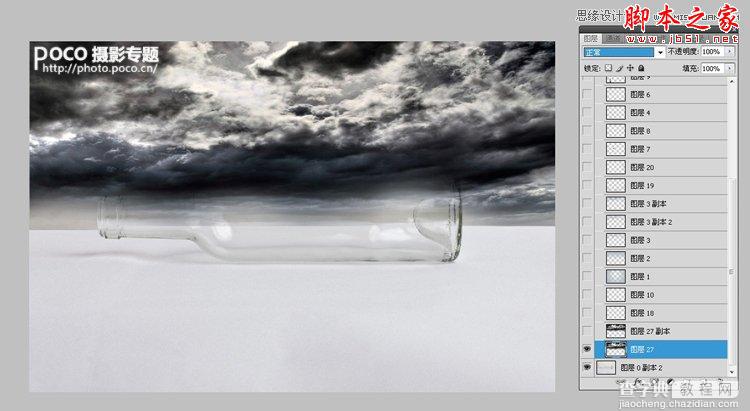
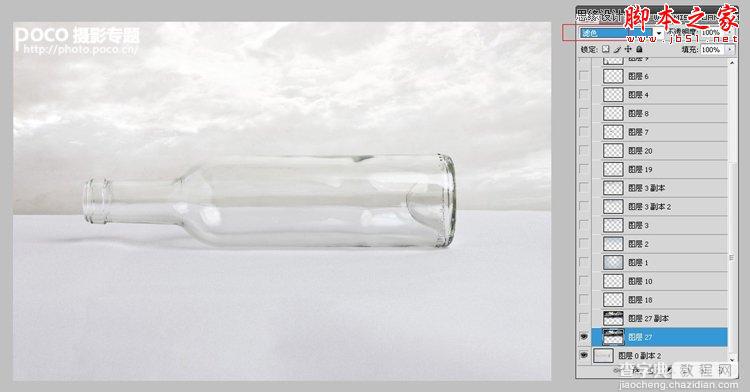
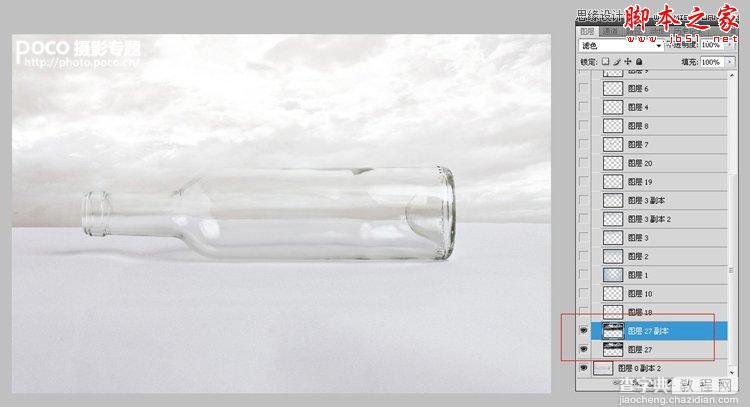
3.填充青灰色
新建空白图层,拉一些青灰色的渐变,遮盖力不要太强,颜色不要太深,主要是给一个颜色倾向以及适当的调整画面灰度构成。把叠加模式改成颜色,让填充图层融合进来。填充程度和范围的调整可能无法一步到位,可以多运用几个空白图层来把握,自己觉得合适就可以。
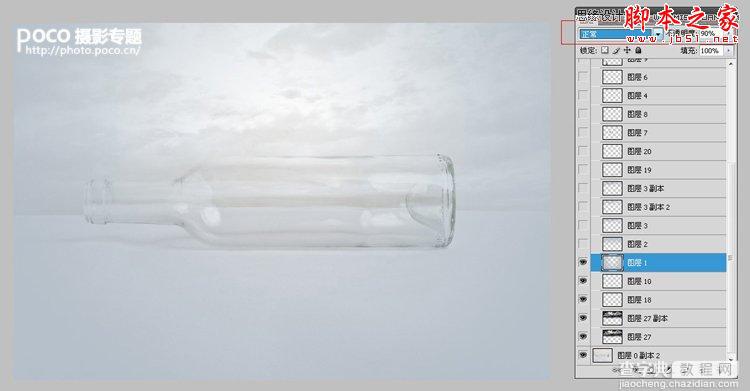
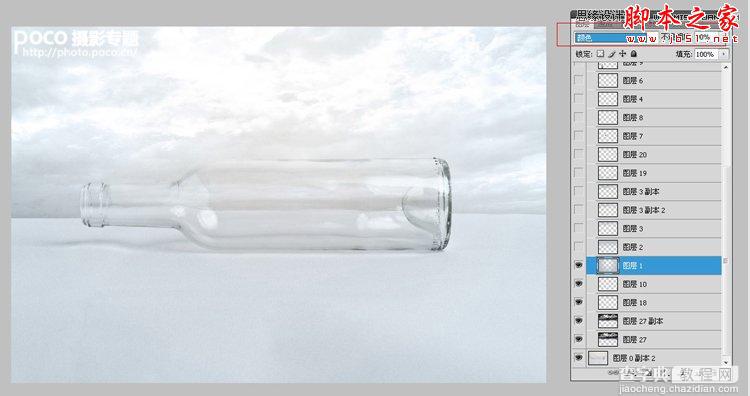
4.云彩补充
云彩的地方觉得不够完美,再找个素材贴上,也可以新建空白图层用云彩笔刷来补充一下。为了营造灰度一些的画面,再给天空部分填充一个浅浅的灰色遮盖,饱和度不要太高,我放到了50%,依照个人视觉感受。
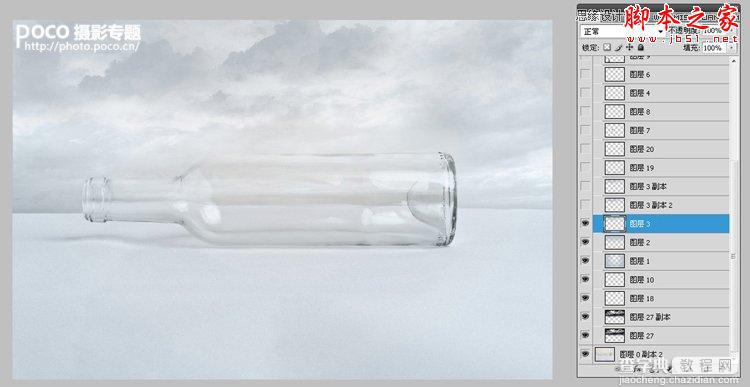
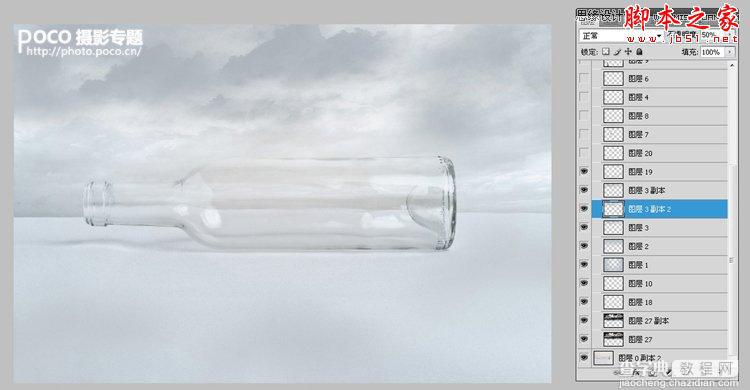
5.添加素材元素
给画面添加一些素材元素来增加气氛,首先增加了一些小树,注意处理这些素材和背景的融合度,简单抠图之后可以适当调整和修饰边缘,尽量选择浅色简单背景的素材来抠图会更容易融合在这个画面中。然后合成一些飞鸟和脚印,增加画面寥寂的感觉。
天空上叠加了一些杂色的白点,用来增加画面的质感。
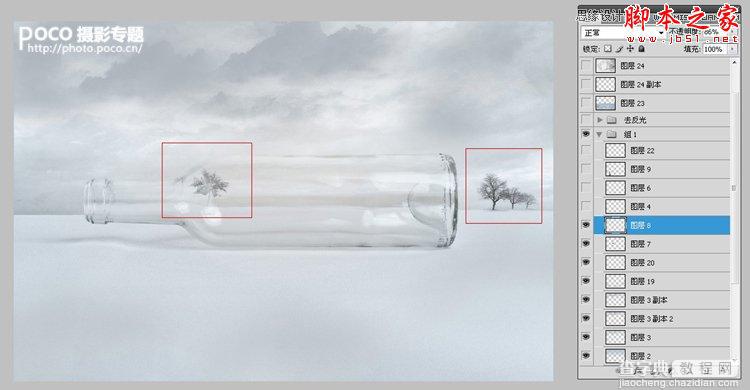
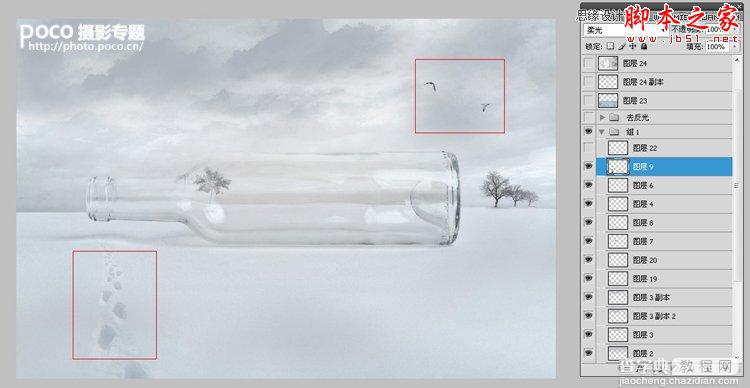
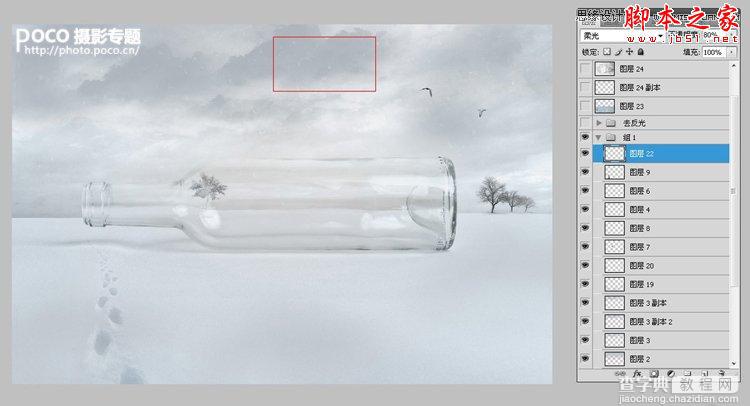
6.去玻璃反光
运用图章,简单修饰一下玻璃上面的反光,让光影在视觉上更统一。这里修饰的几个图层放到一个新建组里面,以免图层太多,把自己看晕了。
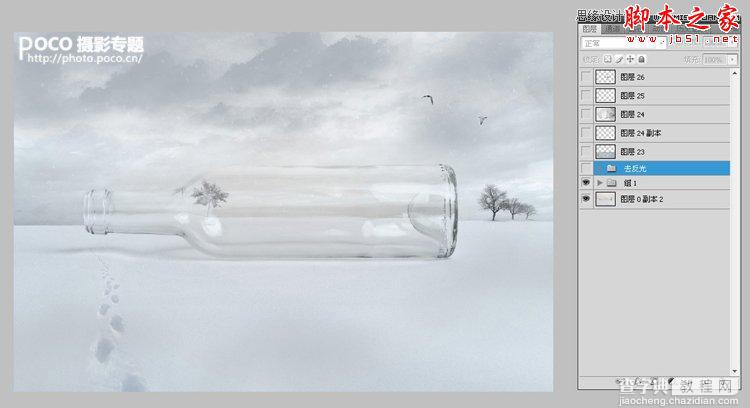

7.整体背景微调
印盖图层,然后叠加模式设置为叠加,不透明度10%左右,整个画面稍微亮了一些。可能看上去并不明显,每个人的视觉感受不同,个人觉得是有必要调整一下的。


8.合成人物
这一步把画面中最重要的两个元素合成进来,我们首先利用准备好的素材芭蕾舞女孩,用钢笔工具抠图,然后调整人物的大小与动作的协调,这样女孩就可以在瓶子上翩翩起舞了。然后添加这幅作品的主体内容,瓶子里的思想者。还是利用了移动工具选择人物的大小、距离、透视等等。
工具很基本,主要是画面构成构成中对于细节的把握,要多加注意。


【Photoshop合成制作透明玻璃瓶中的人像场景】相关文章:
★ Photoshop布尔运算在绘制图标过程中的应用详细解析
